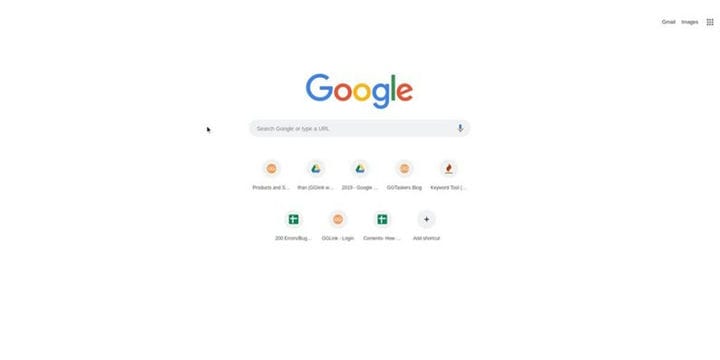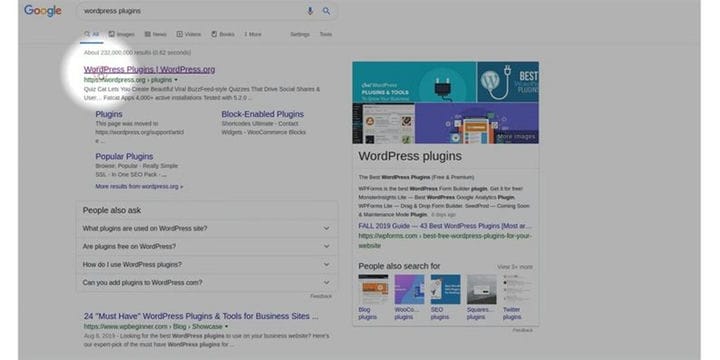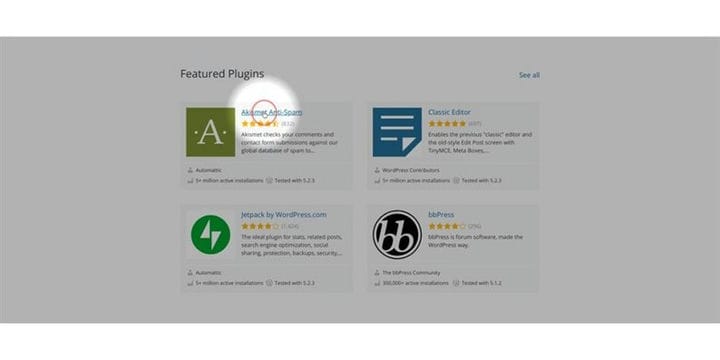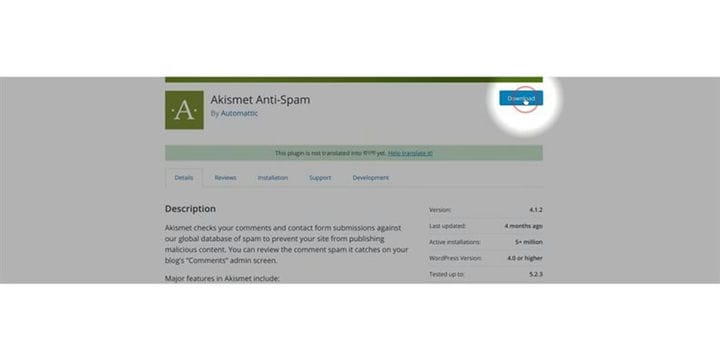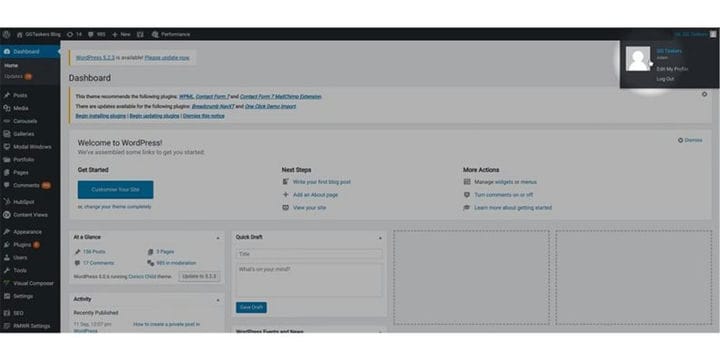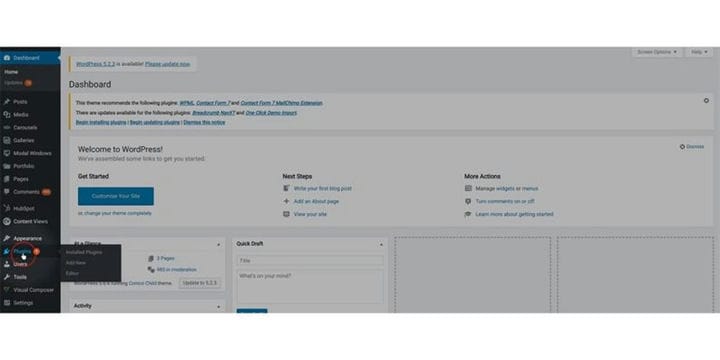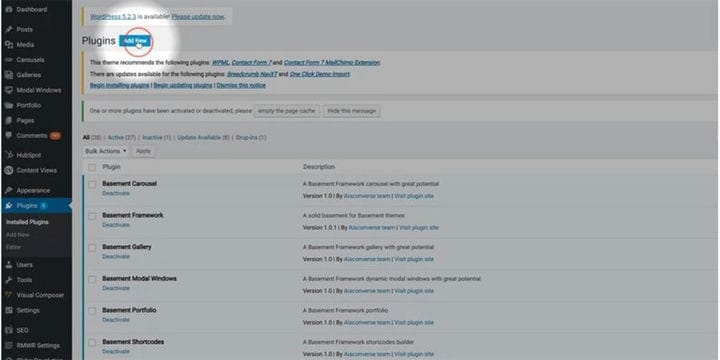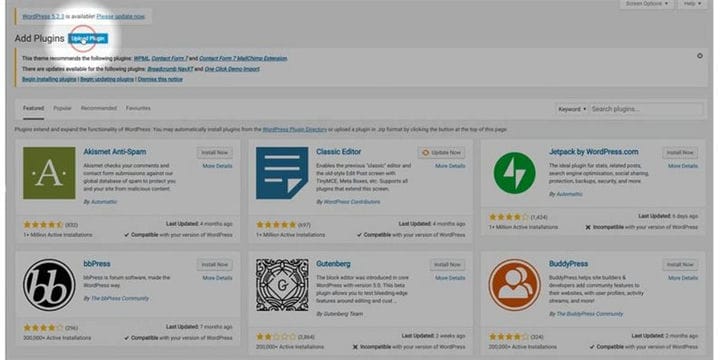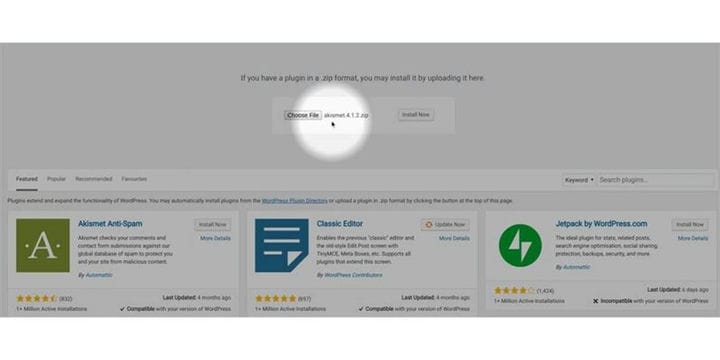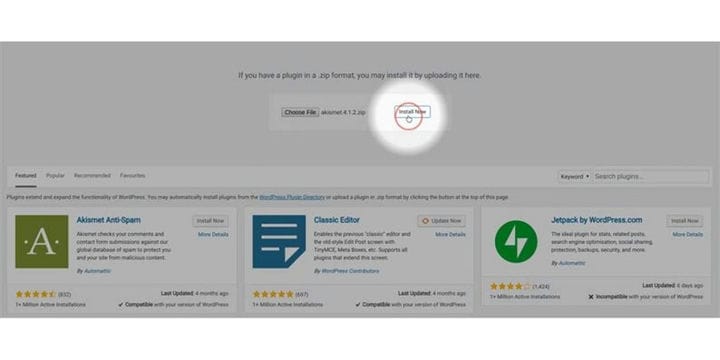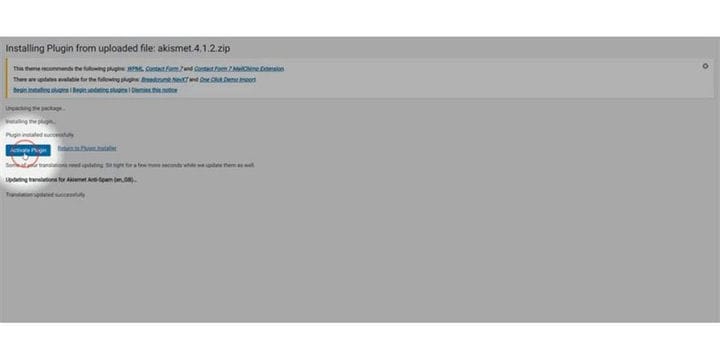So installieren Sie ein WordPress-Plugin aus einer Zip-Datei
Ein Plugin ist ein Softwarepaket, das eine Reihe von Funktionalitäten enthält, die durch eine WordPress-Website ergänzt werden. Sie können Ihren WordPress-Websites neue Funktionalitäten hinzufügen oder deren Funktionen verbessern. Die Programmiersprache PHP wird von den WordPress-Plugins verwendet, um sich nahtlos in WordPress zu integrieren. In diesem Blog zeige ich Ihnen, wie Sie ein WordPress-Plugin aus einer Zip-Datei installieren können.
Schritt 1: Die offizielle WordPress-Website verfügt über mehr als fünfzigtausend kostenlos herunterladbare Plugins. Öffnen Sie Ihren Browser und suchen Sie nach WordPress-Plugin.
Schritt 2: Die erste Seite, die in Ihrem Suchergebnis angezeigt wird, ist die offizielle WordPress-Plugin-Site. Sie können auch die URL eingeben, die www.wordpress.org/plugins lautet. Dies ist die offizielle WordPress-Website.
Schritt 3: Sie sehen alle vorgestellten Plugins auf der ersten Seite. Sie können dort entweder eines auswählen oder manuell nach Ihrem gewünschten Plugin suchen. Klicken Sie einfach auf das Plugin, um es auszuwählen.
Schritt 4: Nachdem Sie auf das Plugin geklickt haben, sehen Sie eine Download-Option. Klicken Sie auf Download, um das Plugin auf Ihren Computer herunterzuladen. Die Datei wird als ZIP-Datei heruntergeladen.
Schritt 5: Jetzt kehren Sie zu Ihrer gesicherten Website zurück. Das Backend heißt wp-admin. Sie müssen /wp-admin nach der URL Ihrer Website hinzufügen. Nachdem Sie das Backend-Dashboard Ihrer Website erreicht haben, müssen Sie sicherstellen, dass Sie sich als Administrator angemeldet haben. Nur der Administrator hat Zugriff auf alle Informationen auf Ihrer Website, einschließlich des Hinzufügens oder Entfernens neuer Funktionen. Ich hatte meine Benutzerkennung angemeldet.
Schritt 6: Auf Ihrem Dashboard finden Sie eine Registerkarte namens Einstellungen. Die Registerkarte "Einstellungen" enthält alle vertraulichen Informationen zu Ihrer Website. Gehen Sie also vorsichtig vor.
Schritt 7: Auf der Plugin-Registerkarte finden Sie eine Schaltfläche namens ‘Neu hinzufügen’. Um ein neues Plugin hinzuzufügen, müssen Sie auf dieses Plugin klicken. Die Schaltfläche befindet sich oben links auf Ihrem Bildschirm.
Schritt 8: Nachdem Sie auf die Schaltfläche Neu hinzufügen geklickt haben, finden Sie dort eine neue Schaltfläche, die hochgeladen wird. Wenn wir ein Plugin aus einer ZIP-Datei installieren möchten, müssen Sie diese Schaltfläche verwenden.
Schritt 9: Klicken Sie auf die Option Ausgewählte Datei und wählen Sie die Zip-Datei aus, die Sie von der offiziellen WordPress-Website heruntergeladen haben.
Schritt 10: Das Hochladen kann je nach Größe des Plugins 2 bis 3 Minuten dauern. Nachdem das Hochladen abgeschlossen ist, klicken Sie auf die Schaltfläche Jetzt installieren
Schritt 11: Wenn die Installation abgeschlossen ist, gelangen Sie auf eine neue Seite und von dort müssen Sie nur noch auf das Plugin aktivieren klicken. Dadurch wird das Plugin auf Ihrer Website aktiviert.
Der Installationsprozess des Plugins ist ziemlich einfach, wenn es um WordPress-Websites geht. Dies ist einer der Hauptgründe, warum WordPress als eines der benutzerfreundlichsten CMS gilt.